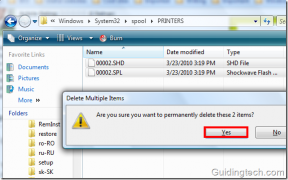6 วิธีในการกำจัดโฆษณาบนโทรศัพท์ Android ของคุณ
เบ็ดเตล็ด / / November 28, 2021
เราเข้าใจดีว่าโฆษณาป๊อปอัปอาจสร้างความรำคาญได้เมื่อใช้แอปใดๆ บนโทรศัพท์ Android ของคุณ ผู้ใช้อุปกรณ์ Android มักเผชิญกับโฆษณามากมายในแอป Android และแม้แต่บนเบราว์เซอร์ มีโฆษณาหลายประเภท เช่น แบนเนอร์ โฆษณาแบบเต็มหน้า โฆษณาป๊อปอัป วิดีโอ โฆษณา AirPush และอื่นๆ โฆษณาเหล่านี้สามารถทำลายประสบการณ์การใช้แอพบางตัวบนอุปกรณ์ของคุณ โฆษณาบ่อยครั้งอาจทำให้คุณหงุดหงิดเมื่อคุณทำงานที่สำคัญบนอุปกรณ์ของคุณ ดังนั้น ในคู่มือนี้ เราจึงมีวิธีแก้ปัญหาบางอย่างที่สามารถช่วยคุณแก้ไขปัญหาป๊อปอัปโฆษณาบ่อยครั้ง นี่คือคำแนะนำเกี่ยวกับวิธีการกำจัดโฆษณาบนโทรศัพท์ Android ของคุณ

สารบัญ
- 6 วิธีในการกำจัดโฆษณาบนโทรศัพท์ Android ของคุณ
- เหตุผลที่คุณเห็นโฆษณาป๊อปอัปบนโทรศัพท์ Android
- วิธีที่ 1: ปิดใช้งานโฆษณาป๊อปอัปใน Google Chrome
- วิธีที่ 2: ใช้แอปของบุคคลที่สามเพื่อบล็อกโฆษณา
- วิธีที่ 3: ใช้โหมด Lite บน Google Chrome
- วิธีที่ 4: ปิดใช้งานการแจ้งเตือนแบบพุชบน Chrome
- วิธีที่ 5: ปิดการปรับเปลี่ยนโฆษณาในแบบของคุณบนบัญชี Google
- วิธีที่ 6: ถอนการติดตั้งแอพที่มีโฆษณาป๊อปอัปที่น่ารำคาญ
6 วิธีในการกำจัดโฆษณาบนโทรศัพท์ Android ของคุณ
เหตุผลที่คุณเห็นโฆษณาป๊อปอัปบนโทรศัพท์ Android
แอพและเว็บไซต์ฟรีส่วนใหญ่ให้บริการเนื้อหาฟรีและบริการฟรีแก่คุณเนื่องจากโฆษณาที่ได้รับการสนับสนุนที่คุณเห็นในรูปแบบของป๊อปอัปหรือโฆษณาแบนเนอร์ โฆษณาเหล่านี้ช่วยผู้ให้บริการเรียกใช้บริการฟรีสำหรับผู้ใช้ คุณเห็นโฆษณาป๊อปอัปเนื่องจากคุณกำลังใช้บริการฟรีของแอพหรือซอฟต์แวร์เฉพาะบนอุปกรณ์ Android ของคุณ
เรากำลังระบุวิธีการที่คุณสามารถใช้เพื่อกำจัดโฆษณาบนโทรศัพท์ Android ของคุณได้อย่างง่ายดาย:
วิธีที่ 1: ปิดใช้งานโฆษณาป๊อปอัปใน Google Chrome
Google chrome เป็นเบราว์เซอร์เริ่มต้นในอุปกรณ์ Android ส่วนใหญ่ อย่างไรก็ตาม คุณอาจพบโฆษณาป๊อปอัปใน Chrome ในขณะที่คุณใช้เบราว์เซอร์ ข้อดีของ Google Chrome คืออนุญาตให้ผู้ใช้ปิดการใช้งานโฆษณาป๊อปอัปในขณะที่พวกเขากำลังท่องเว็บ ทำตามขั้นตอนเหล่านี้เพื่อปิดใช้งานป๊อปอัปใน Chrome:
1. ปล่อย Google Chrome บนอุปกรณ์ Android ของคุณ
2. แตะที่ สามจุดแนวตั้ง จากมุมขวาบนของหน้าจอ
3. ไปที่ การตั้งค่า.

4. เลื่อนลงแล้วแตะ 'การตั้งค่าไซต์'
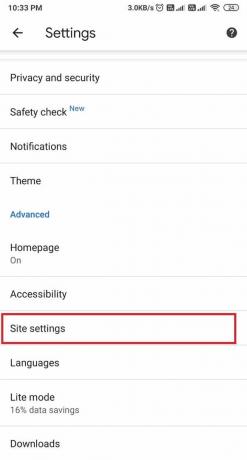
5. ตอนนี้ไปที่ 'ป๊อปอัปและการเปลี่ยนเส้นทาง'

6. ปิด สลับสำหรับคุณสมบัติ 'ป๊อปอัปและการเปลี่ยนเส้นทาง'

7. กลับไปที่ การตั้งค่าเว็บไซต์ ส่วนและไปที่ โฆษณา ส่วน. ในที่สุด, ปิดสวิตช์สำหรับโฆษณา.

แค่นั้นแหละ; เมื่อคุณปิดสวิตช์สำหรับคุณลักษณะทั้งสอง คุณจะไม่ได้รับโฆษณาอีกใน Google Chrome และจะไม่ทำลายประสบการณ์การท่องเว็บของคุณ
วิธีที่ 2: ใช้แอปของบุคคลที่สามเพื่อบล็อกโฆษณา
มีแอพบางตัวสำหรับผู้ใช้ Android ที่อนุญาตให้คุณบล็อกโฆษณาป๊อปอัปบนอุปกรณ์ของคุณ เรากำลังแสดงรายการเครื่องมือของบุคคลที่สามที่ดีที่สุดสำหรับการบล็อกโฆษณาป๊อปอัป โฆษณาวิดีโอ โฆษณาแบนเนอร์ และโฆษณาประเภทอื่นๆ แอพทั้งหมดเหล่านี้หาได้ง่ายบน Google Play Store.
1. AdGuard
AdGuard เป็นหนึ่งในแอพที่ดีที่สุดสำหรับการบล็อกแอพที่ไม่จำเป็นบนอุปกรณ์ Android ของคุณ คุณสามารถค้นหาแอพนี้ได้อย่างง่ายดายบน Google Play Store. แอพนี้เสนอการสมัครสมาชิกระดับพรีเมียมให้คุณซึ่งมีคุณสมบัติแบบชำระเงินสำหรับการบล็อกโฆษณา เนื่องจากเบราว์เซอร์ Google ป้องกันไม่ให้แอปหรือเครื่องมือเหล่านี้บล็อกโฆษณา คุณจึงต้องดาวน์โหลดแอปเวอร์ชันเต็มจากเว็บไซต์ Adguard เวอร์ชันของแอปที่มีอยู่ใน play store สามารถช่วยคุณกำจัดโฆษณาจากเบราว์เซอร์ Yandex และอินเทอร์เน็ตเบราว์เซอร์ Samsung
2. Adblock plus
Adblock plus เป็นแอพอื่นที่ให้คุณบล็อกโฆษณาจากอุปกรณ์ของคุณรวมถึงจากแอพและเกม Adblock Plus เป็นแอปโอเพ่นซอร์สที่คุณสามารถติดตั้งจากเบราว์เซอร์ของคุณได้ เนื่องจากคุณต้องการติดตั้งไฟล์ APK ของแอป แทนที่จะติดตั้งจาก Google Play Store อย่างไรก็ตาม ก่อนติดตั้งแอปนี้บนอุปกรณ์ Android คุณต้องให้สิทธิ์ในการติดตั้งแอปจากแหล่งที่ไม่รู้จัก สำหรับสิ่งนี้ ให้ไปที่การตั้งค่า>แอพ>ค้นหาตัวเลือกแหล่งที่มาที่ไม่รู้จัก เพราะฉะนั้น ถ้าไม่รู้ วิธีกำจัดโฆษณาบนโทรศัพท์ Android ของคุณ, Adblock plus เป็นโซลูชั่นที่ยอดเยี่ยมสำหรับคุณ
3. AdBlock
Adblock เป็นแอปที่เยี่ยมมากที่สามารถช่วยคุณในการบล็อกแอปป๊อปอัปโฆษณา โฆษณาแบนเนอร์ โฆษณาแบบเต็มหน้าจอบนเบราว์เซอร์ต่างๆ เช่น Chrome, Opera, Firefox, UC เป็นต้น คุณสามารถค้นหาแอปนี้ได้อย่างง่ายดายบน Google Play Store สามารถตรวจสอบขั้นตอนได้ที่ วิธีบล็อกโฆษณาบนโทรศัพท์ Android ของคุณ ใช้ Adblock
1. มุ่งหน้าสู่ Google Play สโตร์ และติดตั้ง บล็อกโฆษณา บนอุปกรณ์ของคุณ
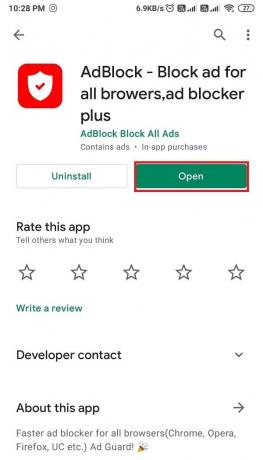
2. เปิดแอพ และแตะที่สาม เส้นแนวนอน ข้าง Chrome เพื่อเริ่มกระบวนการกำหนดค่า Google Chrome

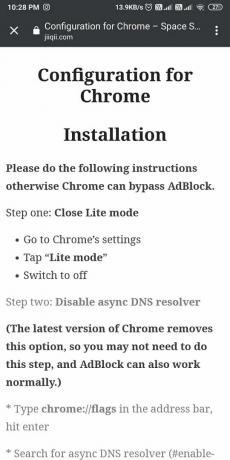
3. สุดท้าย หลังจากทำตามขั้นตอนทั้งหมดแล้ว คุณสามารถรีสตาร์ทเบราว์เซอร์ได้ และแอปจะบล็อกโฆษณาให้คุณ
วิธีที่ 3: ใช้โหมด Lite บน Google Chrome
โหมด Lite บน Google Chrome ใช้ข้อมูลน้อยลงและให้การท่องเว็บที่รวดเร็วโดยไม่มีโฆษณาป๊อปอัปที่ไม่ต้องการ โหมดนี้เรียกอีกอย่างว่าโหมดประหยัดข้อมูลที่สามารถช่วยหลีกเลี่ยงเว็บไซต์และโฆษณาที่น่ารำคาญและเป็นอันตรายในขณะที่คุณกำลังท่องเว็บ คุณสามารถตรวจสอบขั้นตอนเหล่านี้ได้ เพื่อหยุดโฆษณาป๊อปอัปบน Android ใช้โหมด Lite บน Google:
1. มุ่งหน้าสู่ เบราว์เซอร์ Google.
2. แตะที่ สามจุดแนวตั้ง ที่มุมบนขวาของหน้าจอ
3. ไปที่ การตั้งค่า.

4. เลื่อนลงแล้วแตะ โหมดไลท์.
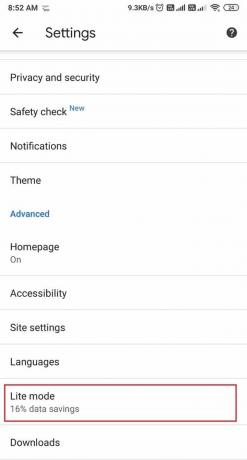
5. ในที่สุด, เปิด สลับสำหรับ โหมดไลท์.
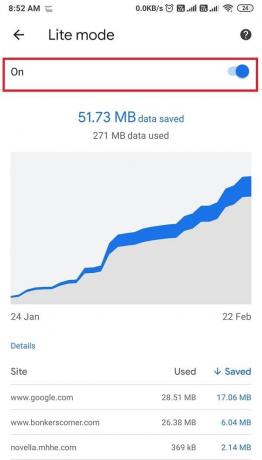
ยังอ่าน:17 สุดยอดเบราว์เซอร์ Adblock สำหรับ Android
วิธีที่ 4: ปิดใช้งานการแจ้งเตือนแบบพุชบน Chrome
คุณอาจได้รับการแจ้งเตือนแบบพุชจากเว็บไซต์แบบสุ่มบนอุปกรณ์ของคุณ—การแจ้งเตือนที่คุณเห็นบนหน้าจอล็อก แต่คุณสามารถปิดการแจ้งเตือนเหล่านี้บน Chrome ได้ตลอดเวลา
1. เปิด Google Chrome บนอุปกรณ์ Android ของคุณ
2. แตะที่ สามจุดแนวตั้ง จากมุมบนขวาของหน้าจอ
3. แตะที่ การตั้งค่า.

4. แตะที่ 'การตั้งค่าไซต์'

5. ไปที่ การแจ้งเตือน ส่วน.

6. ในที่สุด, ปิด สลับสำหรับ การแจ้งเตือน.

แค่นั้นแหละ; เมื่อคุณปิดการแจ้งเตือนบน Google Chrome คุณจะไม่ได้รับการแจ้งเตือนแบบพุชบนอุปกรณ์ของคุณ
วิธีที่ 5: ปิดการปรับเปลี่ยนโฆษณาในแบบของคุณบนบัญชี Google
หากคุณยังไม่รู้วิธีบล็อกโฆษณาบนโทรศัพท์ Android ของคุณ คุณสามารถปิดการปรับเปลี่ยนโฆษณาในแบบของคุณบนบัญชี Google ของคุณได้ อุปกรณ์ Android ของคุณจะซิงโครไนซ์กับบัญชี Google ของคุณและแสดงโฆษณาในแบบของคุณบนเบราว์เซอร์ตามข้อมูลที่คุณค้นหาบนเว็บ คุณสามารถทำตามขั้นตอนเหล่านี้เพื่อปิดการปรับเปลี่ยนโฆษณาในแบบของคุณ:
1. เปิด Google Chrome บนเดสก์ท็อปหรือแล็ปท็อปของคุณ
2. แตะที่ สามจุดแนวตั้ง จากมุมบนขวาของหน้าจอแล้วไปที่ การตั้งค่า.

3. แตะที่ จัดการบัญชี Google ของคุณ.

4. ตอนนี้ไปที่ ความเป็นส่วนตัวและความเป็นส่วนตัว.

5. เลื่อนลงแล้วแตะ การปรับเปลี่ยนโฆษณาในแบบของคุณ.
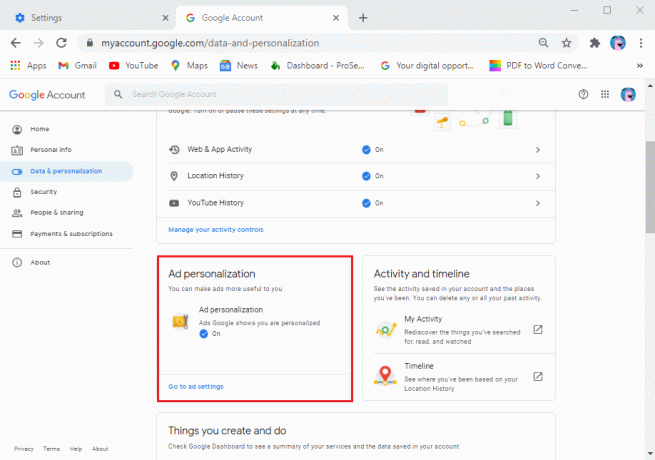
6. สุดท้ายปิด สลับสำหรับการปรับเปลี่ยนโฆษณาในแบบของคุณ
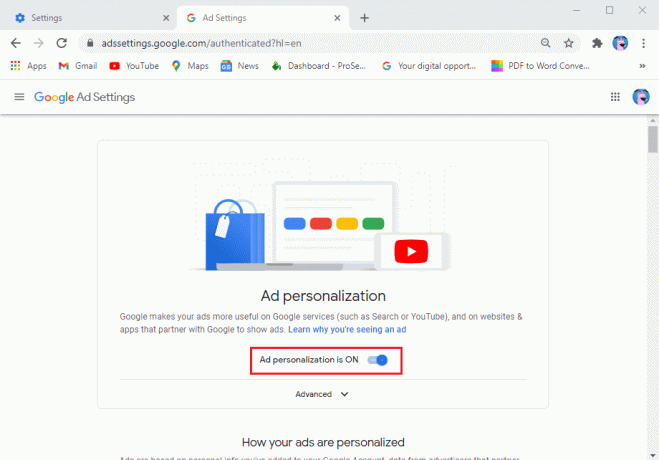
หรือคุณสามารถปิดใช้งานการปรับเปลี่ยนโฆษณาในแบบของคุณได้จากการตั้งค่าอุปกรณ์ของคุณ:
1. มุ่งหน้าสู่ การตั้งค่า บนโทรศัพท์ Android ของคุณ
2. เลื่อนลงแล้วแตะ Google.

3. ค้นหาและเปิด โฆษณา ส่วน.
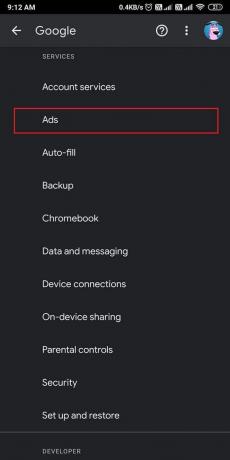
4. ในที่สุด, ปิด สลับสำหรับ การเลือกไม่ใช้การปรับเปลี่ยนโฆษณาในแบบของคุณ

วิธีที่ 6: ถอนการติดตั้งแอพที่มีโฆษณาป๊อปอัปที่น่ารำคาญ
คุณสามารถถอนการติดตั้งแอปที่มีป๊อปอัป โฆษณาแบนเนอร์ หรือโฆษณาแบบเต็มหน้าจอที่น่ารำคาญเพื่อหยุดโฆษณาป๊อปอัปบน Android หากคุณไม่ทราบว่าแอปใดเป็นสาเหตุ ดังนั้น ในสถานการณ์นี้ คุณสามารถติดตั้งแอปตัวตรวจจับโฆษณาที่จะระบุแอปที่รับผิดชอบสำหรับโฆษณาป๊อปอัปบนอุปกรณ์ของคุณได้อย่างรวดเร็ว คุณสามารถค้นหาได้อย่างง่ายดาย 'ตัวตรวจจับโฆษณาและตัวตรวจจับ Airpush' โดย simpleThedeveloper จาก Google play store ด้วยแอพนี้ คุณสามารถตรวจจับแอพแอดแวร์บนอุปกรณ์ของคุณได้อย่างง่ายดาย
คำถามที่พบบ่อย (FAQ)
ไตรมาสที่ 1 ฉันจะบล็อกโฆษณาบน Android อย่างสมบูรณ์ได้อย่างไร
หากต้องการบล็อกโฆษณาบนอุปกรณ์ Android อย่างสมบูรณ์ คุณสามารถใช้แอป Adblocker ที่บล็อกโฆษณาป๊อปอัป โฆษณาแบนเนอร์ และอื่นๆ อีกมากมายได้ในคลิกเดียว อีกวิธีหนึ่งคือการปิดใช้งานตัวเลือกโฆษณาป๊อปอัปบน Google Chrome สำหรับสิ่งนี้ เปิด Chrome > การตั้งค่า > การตั้งค่าไซต์ > ป๊อปอัปและการเปลี่ยนเส้นทางซึ่งคุณสามารถปิดการใช้งานตัวเลือกได้อย่างง่ายดาย อย่างไรก็ตาม หากมีแอพของบุคคลที่สามในอุปกรณ์ของคุณที่รับผิดชอบต่อโฆษณาที่น่ารำคาญ คุณสามารถถอนการติดตั้งแอพนั้น ๆ นั้นได้
ไตรมาสที่ 2 จะหยุดโฆษณาป๊อปอัปบน Android ได้อย่างไร
คุณอาจได้รับโฆษณาป๊อปอัปในแผงการแจ้งเตือนของคุณ โฆษณาป๊อปอัปเหล่านี้อาจมาจากเบราว์เซอร์ของคุณ ดังนั้น คุณสามารถปิดตัวเลือกการแจ้งเตือนบนเบราว์เซอร์ Chrome ได้ สำหรับสิ่งนี้ เปิด Google Chrome > การตั้งค่า > การตั้งค่าไซต์ > การแจ้งเตือน. จากการแจ้งเตือน คุณสามารถปิดใช้งานตัวเลือกเพื่อหยุดรับการแจ้งเตือนแบบพุชได้อย่างง่ายดาย
ที่แนะนำ:
- 3 วิธีในการบล็อกโฆษณา YouTube บน Android
- วิธีหยุดโฆษณาป๊อปอัปบน Android
- 4 วิธีในการทำให้การดาวน์โหลดบน Steam เร็วขึ้น
- วิธีแก้ไข Android Auto ไม่ทำงาน
เราหวังว่าคู่มือนี้จะเป็นประโยชน์และคุณสามารถ กำจัดโฆษณาบนโทรศัพท์ Android ของคุณ. หากคุณยังคงมีข้อสงสัยใดๆ เกี่ยวกับบทความนี้ โปรดอย่าลังเลที่จะถามพวกเขาในส่วนความคิดเห็น